win11的打印机在哪里管理 Win11如何找到打印管理设置
更新时间:2024-12-27 15:58:11作者:yang
在 Win11 系统中,打印机的管理有时候会让用户感到困惑,不过其实只要掌握了正确的方法,就能轻松找到打印机的管理设置。在 Win11 中,我们可以通过简单的步骤找到打印机的管理位置,从而方便地进行打印任务的管理和设置。接下来让我们一起来了解一下在 Win11 系统中,打印机在哪里管理以及如何找到打印管理设置。
方法如下:
1.
首先,我们进入win11系统桌面。在底部的搜索栏中输入:控制面板。然后在搜索结果中点击“控制面板”选项,如下图:
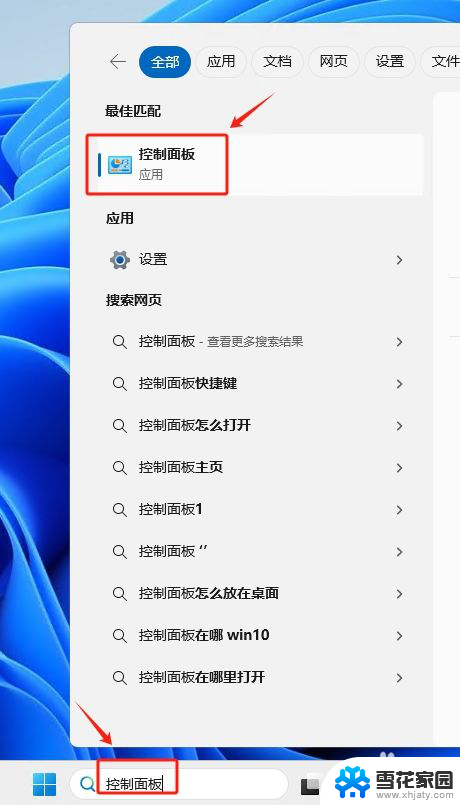
2.在控制面板中找到并点击“Windows 工具”,如下图:
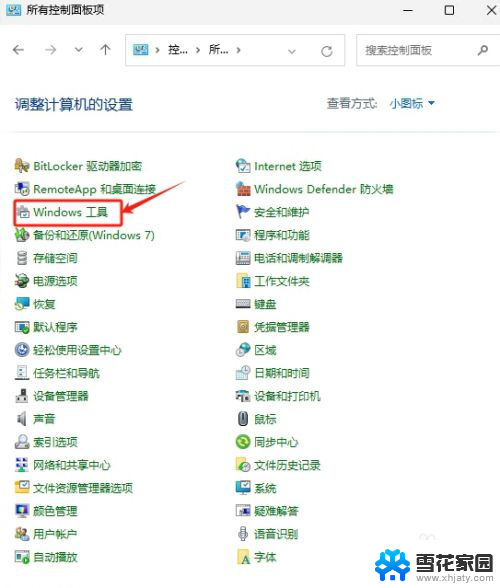
3.然后,在“Windows 工具”下找到并双击运行“打印管理”工具。
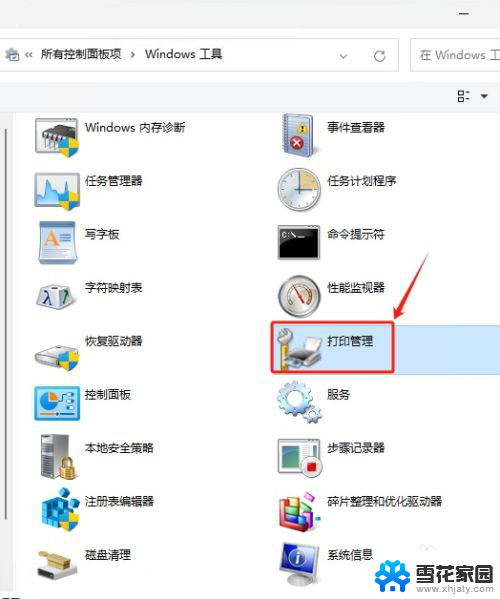
4.“打印管理”工具打开后界面如下,在这里我们能查看已添加的打印机和打印任务。也可以添加打印机。
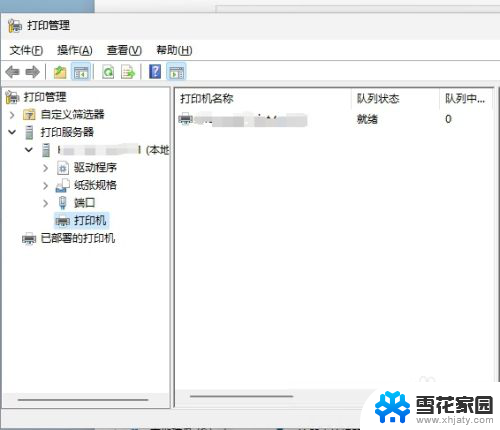
以上就是win11的打印机在哪里管理的全部内容,有需要的用户就可以根据小编的步骤进行操作了,希望能够对大家有所帮助。
win11的打印机在哪里管理 Win11如何找到打印管理设置相关教程
-
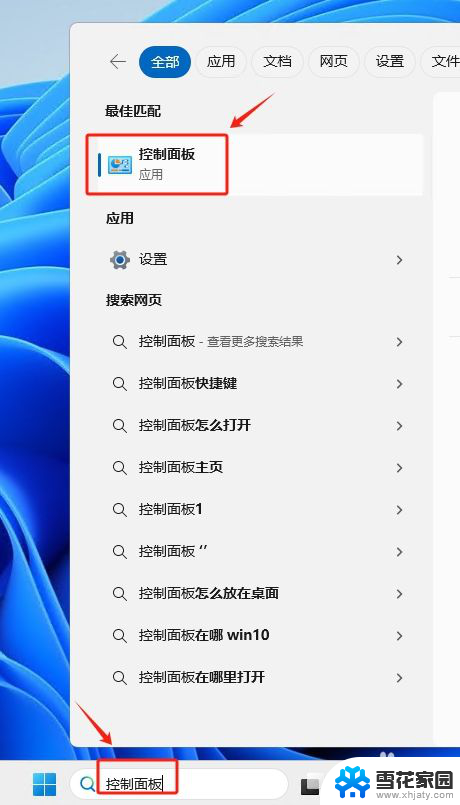 win11打印管理在哪里 Win11打印设置在哪里
win11打印管理在哪里 Win11打印设置在哪里2025-01-16
-
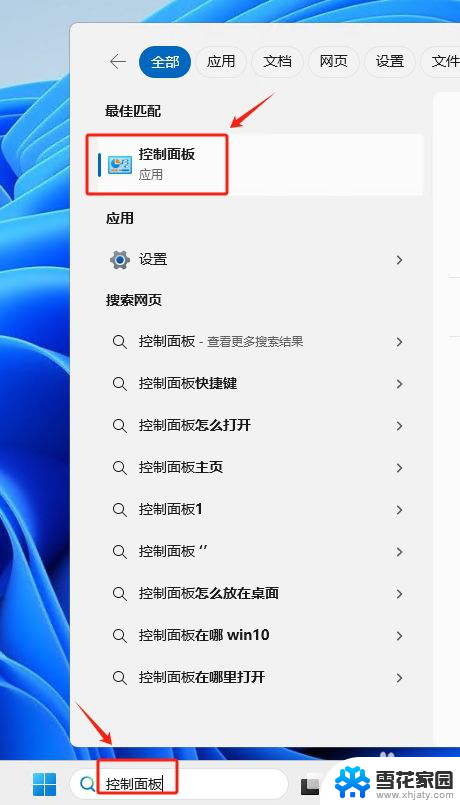 win11打印及控制面板 Win11打印管理工具在哪里设置
win11打印及控制面板 Win11打印管理工具在哪里设置2025-04-01
-
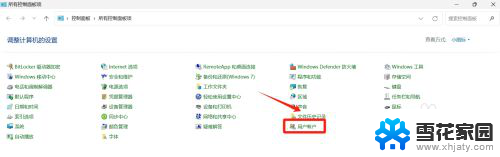 win11的管理员权限在哪里设置 win11管理员权限设置步骤
win11的管理员权限在哪里设置 win11管理员权限设置步骤2025-01-10
-
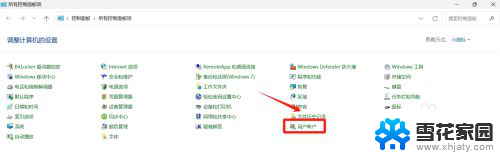 win11怎么打开管理权限 Win11管理员权限在哪里调整
win11怎么打开管理权限 Win11管理员权限在哪里调整2025-01-07
- win11文件夹管理员权限在哪 Win11如何设置管理员权限
- win11怎么打开管理员设置权限 Win11管理员权限设置步骤
- win11管理设置在哪里 Win11系统设置界面在哪
- win11管理权限在哪 win11管理员权限设置步骤
- win11管理员权限在哪里开启 win11管理员权限开启步骤
- wind11设备管理器 Win11如何打开设备管理器
- win11edge消息推送电脑怎么打开 弘电脑如何设置动态提醒和回复通知
- win11锁屏后如何让屏幕一直亮着 Win11怎么设置屏幕常亮时间
- 关闭电脑病毒和威胁防护win11 如何有效关闭win11病毒
- win110怎么设置显示字体 win10字体设置在哪里
- win11打开电脑的安全策列 Win11本地安全策略工具快速打开方法
- win11任务栏图标怎么设置并排显示窗口 Win11如何设置并排显示窗口
win11系统教程推荐
- 1 win110怎么设置显示字体 win10字体设置在哪里
- 2 win11任务栏图标怎么设置并排显示窗口 Win11如何设置并排显示窗口
- 3 如何改变win11地区设置 win11地区设置教程
- 4 win11笔记本电脑调节分辨率 电脑屏幕分辨率调整
- 5 笔记本win11完全关机 Win11系统电脑怎么关机
- 6 win11安全 实时保护 关闭 win11实时保护关闭方法
- 7 win11 屏幕使用时间 win11屏幕显示时间设置教程
- 8 win10如何删除win11更新文件 如何删除win11更新文件
- 9 win11禁用触摸板啊 外星人笔记本触摸板关闭操作步骤
- 10 win11查询系统操作日志看删除 Win11错误日志查看方法